
БД-Лабораторные работы / БД_1
.docx
БД
Проверочная работа № 1
ЗАДАНИЕ
Создайте многотабличную базу данных «Расписание» в Microsoft Access.
ХОД РАБОТЫ:
-
Создайте таблицы БД, указанные в таблице ниже. Определите указанные свойства полей.
|
Таблица |
Ключ |
Имя поля |
Тип данных |
Свойства полей |
Значение |
|
Дисциплины |
|
Код дисциплины |
Числовой |
Размер поля |
Целое |
|
|
Название дисциплины |
Текстовый |
Размер поля |
30 |
|
|
|
Лекции (ч) |
Числовой |
Размер поля |
Целое |
|
|
|
Практические (ч) |
Числовой |
Размер поля |
Целое |
|
|
|
Лабораторные (ч) |
Числовой |
Размер поля |
Целое |
|
|
Преподаватели |
|
Код преподавателя |
Числовой |
Размер поля |
Целое |
|
|
ФИО |
Текстовый |
Размер поля |
30 |
|
|
|
Должность |
Текстовый |
Тип элемента управления |
Поле со списком; Список значений: Профессор, Доцент, Старший преподаватель или Ассистент |
|
|
|
Совместительство |
Логический |
|
|
|
|
Группы |
|
Код группы |
Числовой |
Размер поля |
Целое |
|
|
Название группы |
Текстовый |
Размер поля |
10 |
|
|
|
Курс |
Числовой |
Размер поля |
Целое |
|
|
|
Специальность |
Текстовый |
|
|
|
|
Аудитории |
|
Код аудитории |
Числовой |
Размер поля |
Целое |
|
|
Корпус |
Текстовый |
|
|
|
|
|
Номер аудитории |
Текстовый |
Маска ввода |
##-## |
|
|
|
Тип аудитории |
Текстовый |
Тип элемента управления |
Поле со списком; Список значений: Лекционная аудитория, Компьютерный класс, Лаборатория |
|
|
Ленты |
|
Номер ленты |
Числовой |
Размер поля |
Целое |
|
|
Начало |
Дата\Время |
Формат поля |
Краткий формат времени |
|
|
|
Окончание |
Дата\Время |
Формат поля |
Краткий формат времени |
|
|
Расписание |
|
Код дисциплины
|
Числовой |
Размер поля |
Целое |
|
|
Код преподавателя
|
Числовой |
Размер поля |
Целое |
|
|
|
Номер ленты |
Числовой |
Размер поля |
Целое |
|
|
|
Дата проведения |
Дата\Время |
Формат поля |
Краткий формат даты |
|
|
|
Код аудитории
|
Числовой |
Размер поля |
Целое |
|
|
|
Код группы |
Числовой |
Размер поля |
Целое |
-
Установите связи между таблицами.
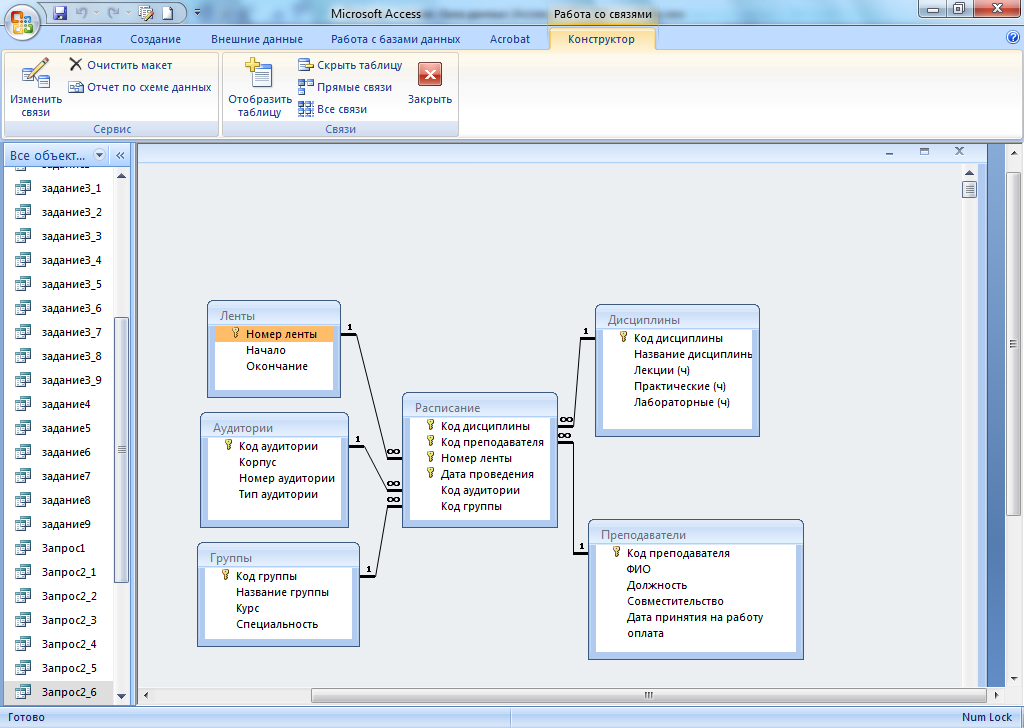
-
Введите значения в таблицы.
-
Создать составную форму «Преподаватели-Дисциплины» с помощью мастера.
-
Создайте формы для ввода данных для остальных таблиц.
-
Создайте форму просмотра, использую управляющий элемент Кнопка.
-
Создайте кнопочную форму с помощью диспетчера кнопочных форм.
-
Создать многостраничную форму, используя элемент управления «Вкладка» для БД «Расписание». Основная часть формы: ФИО преподавателя и должность, 2 вкладки: 1-я: Дисциплины, 2: Расписание.
